如果你忘記了 iPad 密碼,可使用 Mac 或 PC 進行重設。
iPad 被鎖定而你又忘記 iPad 密碼?使用電腦讓 iPad 進入還原模式,以清除並再次設定裝置。
如果你在 iPad 鎖定畫面輸入錯誤密碼太多次,系統便會提示你的 iPad 已被停用。
如果再試時仍記不起密碼,你便需要使用電腦讓 iPad 進入還原模式。此程序會刪除你的資料和設定 (包括密碼),讓你可再次設定 iPad 。
清除 iPad 後,你可從備份還原資料和設定。如果沒有備份 iPad,你可將之當作新裝置來設定,然後下載你在 iCloud 的任何資料。

第 1 步:確定你有電腦 (Mac 或 PC)
此程序需要 Mac 或 PC。如使用 PC,請確定已安裝 Windows 10 或之後版本,並且已安裝 Apple Devices app 或 iTunes。你亦需要 iPad 隨附或其他相容的連接線,來將 iPhone 連接至電腦。
如果你沒有電腦,亦無法借用一部,你便需要前往 Apple Store 或 Apple 授權維修中心尋求協助。
第 2 步:關閉 iPad
如果 iPad 有連接電腦,請拔除連接線。
使用你 iPad 型號的相應方法來關閉 iPad:
如果 iPad 沒有主畫面按鈕:同時按住其中一個音量按鈕和頂部按鈕,直至出現關機滑桿為止。

如果 iPad 有主畫面按鈕:按住頂部按鈕,直至出現關機滑桿為止。

拖移滑桿關閉 iPad,然後等候一分鐘,確保裝置已完全關機。
第 3 步:讓 iPad 進入還原模式
在運行 macOS Catalina 或之後版本的 Mac 上,請開啟 Finder 視窗。在運行 macOS Mojave 或之前版本的 Mac 上,開啟 iTunes。如果 iTunes 已經開啟,請將其關閉,然後重新開啟。找出你的 Mac 使用的 macOS。在 PC 上,開啟 Apple Devices app 或 iTunes。
使用 USB 連接線,將 iPad 連接到電腦。
保持連接 iPad,並按下你 iPad 型號適用的按鈕:
沒有主畫面按鈕的 iPad 型號:按下距離頂部按鈕最近的音量按鈕後迅速放開。按下距離頂部按鈕最遠的音量按鈕後迅速放開。按住頂部按鈕。

在有主畫面按鈕的 iPad:同時按住主畫面按鈕和頂部 (或側邊) 按鈕。

繼續按住按鈕直至 iPad 顯示還原模式畫面,然後放手。

如果你看到密碼畫面,就必須關閉 iPad 並再次啟動。
如果無法讓 iPad 顯示還原模式畫面,並且需要協助,請聯絡 Apple 支援。
第 4 步:還原 iPad
在所連接電腦的 Finder、iTunes 或 Apple Devices app 中找出你的 iPad。了解如何找出你已連接的 iPad。
看到「還原」或「更新」選項時,請選擇「還原」。你的電腦會下載 iPad 軟件並開始還原程序。如果下載需要超過 15 分鐘,而你的裝置退出了還原模式畫面,請完成下載,然後關閉 iPad 並再次啟動。
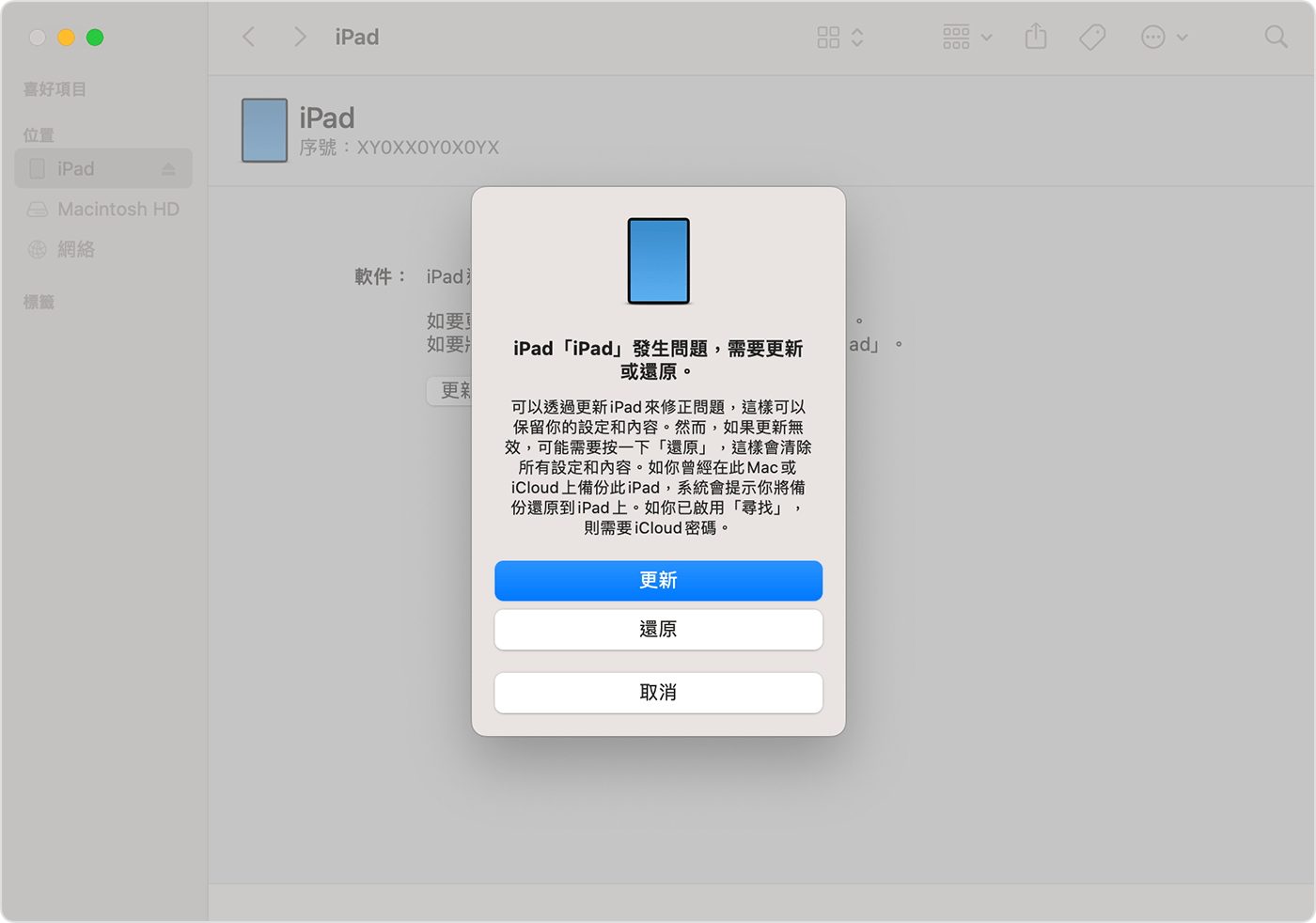
靜候程序完成。
拔除 iPad 與電腦的連接,然後設定並使用 iPad。
需要進一步協助?
如果無法完成上述任何步驟、系統仍要求你輸入密碼,或你需要任何其他協助,請聯絡 Apple 支援。
